snagit12是一款屏幕截图工具,该软件可以帮助用户们对自己的电脑桌面进行随意的截图,此外软件还可以支持自由编辑,让用户们可以对自己截图的图片或者录制的视频进行快速的处理,所以有需求的用户,快来试试吧!
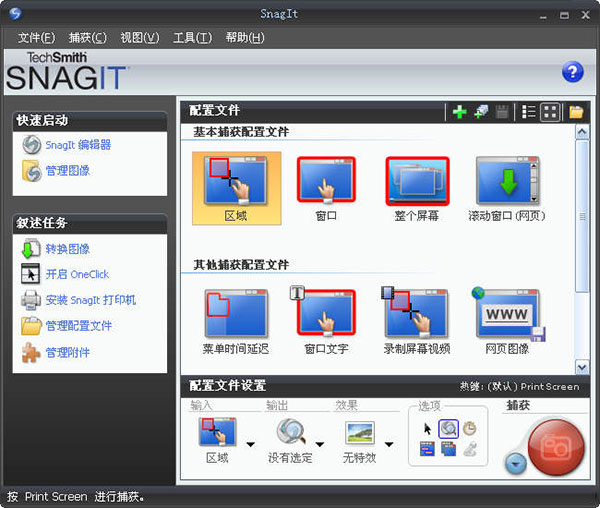
软件特色
1、捕捉的种类多:不仅可以捕捉静止的图像,而且可以获得动态的图像和声音,另外还可以在选中的范围内只获取文本。
2、捕捉范围极其灵活:可以选择整个屏幕,某个静止或活动窗口,也可以自己随意选择捕捉内容。
3、输出的类型多:可以以文件的形式输出,也可以把捕捉的内容直接发e-mail给朋友,另外可以编辑成册。
4、具备简单的图形处理功能:利用它的过滤功能可以将图形的颜色进行简单处理,也可对图形进行放大或缩小。
操作说明
1、安装并打开SnagIt12后,主页面会有几个默认的截图方案
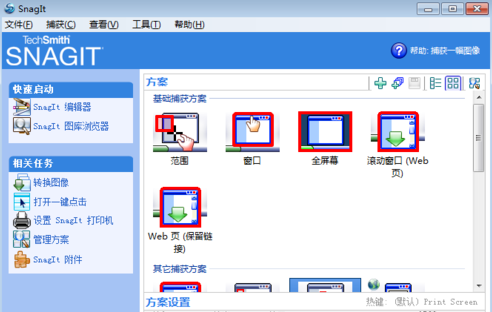
2、可以看到第四个就是滚动页面。为了方便截图,我们给它设置一下快捷键。右键点击“滚动窗口”方案,在快捷菜单中选择“设置热键…”
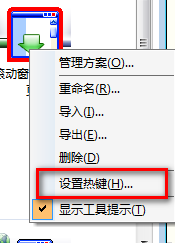
3、在打开的窗口中设置好快捷键,如图,设置为“Ctrl+Shift+G”。确定退出。注意:不要与其他打开的程序发生热键冲突。比如,现在开着QQ,你设置热键为Ctrl+Alt+A,就与QQ的默认截图热键冲突了。
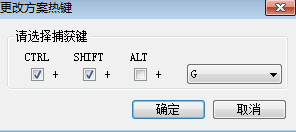
4、好了,现在打开一个网页,比如新浪主页,会有好几页,将右侧滚动条拉到最上面,也就是说,新浪主页的顶端
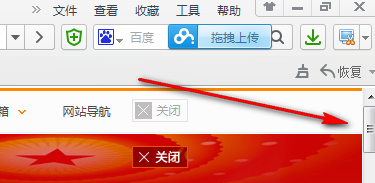
5、按下刚才设置的滚动截图的热键“Ctrl+Shift+G”,激活滚动截图功能。将鼠标移动到网页上,网页当前显示的页面就被红色框包围,鼠标指针变成一个手加一个带箭头的文档的样子
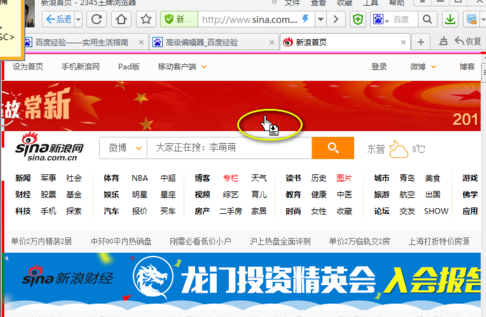
6、这时点击鼠标左键(不是按住,是点击后松开),慢慢移动鼠标到当前页面底部,这时网页会自动滚动,一直到网页底端。当然你可以到需要截止的地方点击鼠标左键完成截图。该过程不便截图,所以各位请实际操作看吧
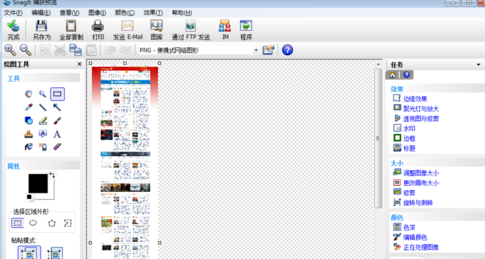
7、完成截图后会自动进入自带的编辑器,进行编辑修正后保存为需要的文件类型即可
更新内容
1、重新设计的一键式。
2、重新设计的SnagIt的消息中心。
3、新增支持双因素认证在YouTube的输出。
4、添加额外的日本名组件文件自动命名。
5、重新添加支持用于调整通过批量转换多个图像。
6、改进的滚动捕获的性能在Microsoft Outlook中的电子邮件。
7、修正了一个错误,SnagIt的编辑器将视频上传到YouTube后,崩溃。
8、修正了一个错误,在SnagIt的无法备份和恢复大于4 GB的库。
9、修正了崩溃的bug引起的分组和取消一些矢量对象在画布上。
相关版本
装机必备软件














































网友评论